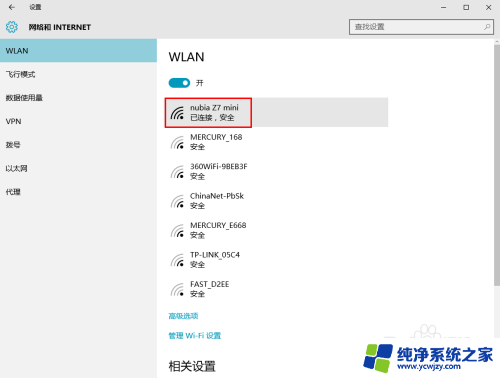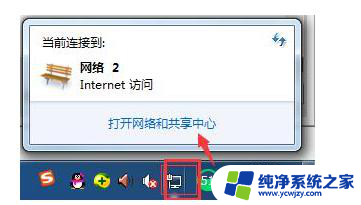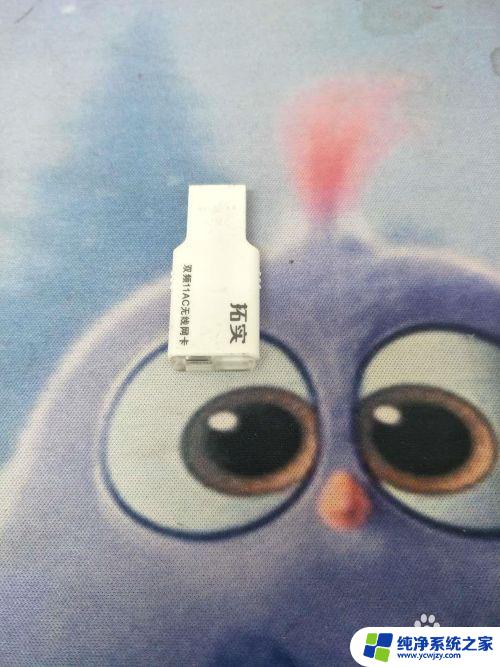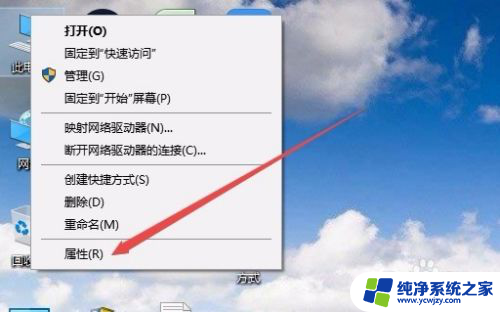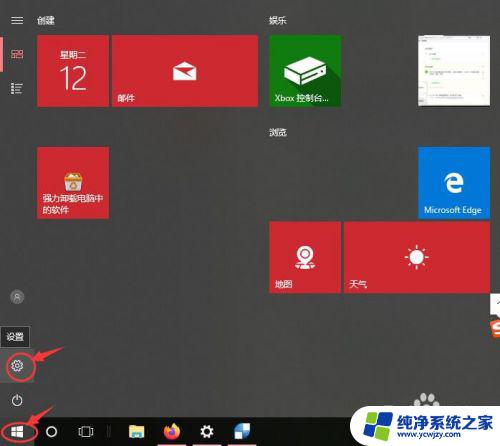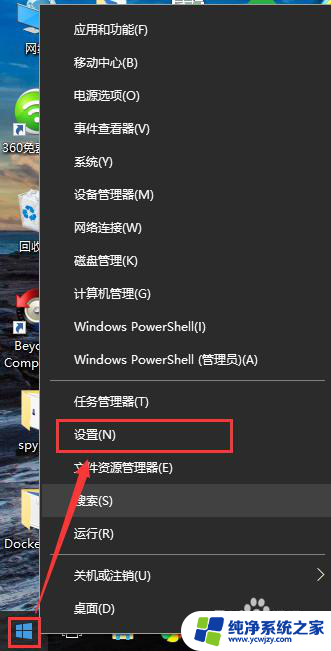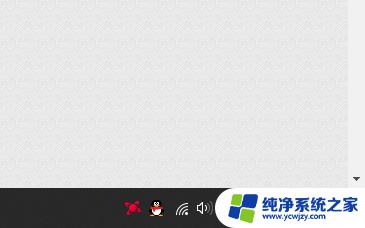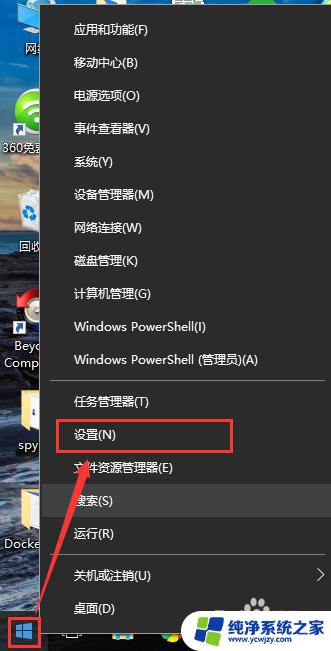电脑怎么设置连接wifi无线网
在现代社会中无线网络已经成为人们日常生活中不可或缺的一部分,对于使用Windows 10操作系统的电脑用户来说,连接WiFi无线网络也变得异常简单和便利。通过简单的设置和操作,即可轻松连接到WiFi网络,享受高速稳定的网络服务。接下来让我们一起来了解一下Win10 WiFi连接设置的教程,让你轻松上网,畅快无忧。
操作方法:
1.右键电脑桌面右下角无线信号的网络图标,点击 打开网络和共享中心 (或 右键 桌面上的 网络,点击 属性,进入 网络和共享中心 页面),如下图
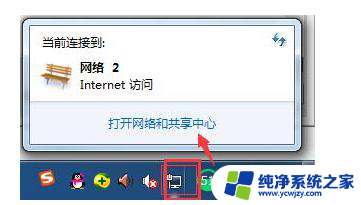
2.并点击 设置新的连接或网络,如下图:
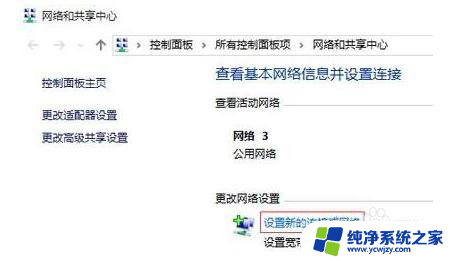
3.选择手动连接到无线网络,点击 下一步,如下图:
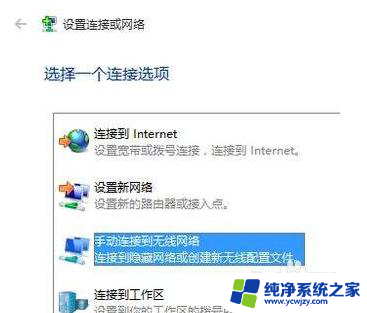
4.手动输入路由器的SSID、无线密码等参数,勾选 即使网络未进行广播也连接,点击 下一步,如下图:

5.无线配置文件添加完成,点击 关闭,如下图:

6.点击电脑桌面右下角无线信号的网络图标,在搜索无线网络列表里面显示无线信号已连接,如下图:
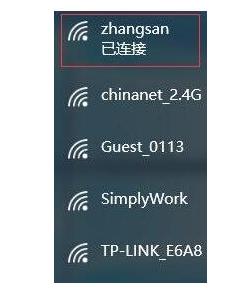
7.当路由器没有连接外网时,无线信号上面会显示受限。这时电脑和路由器之间无线是连通的,电脑可以登录路由器的管理界面。如下图:
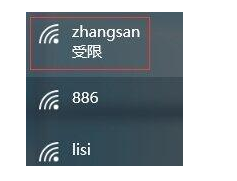
以上就是电脑如何设置连接wifi无线网的全部内容,如果遇到这种情况,你可以按照以上操作来解决问题,非常简单快速,一步到位。